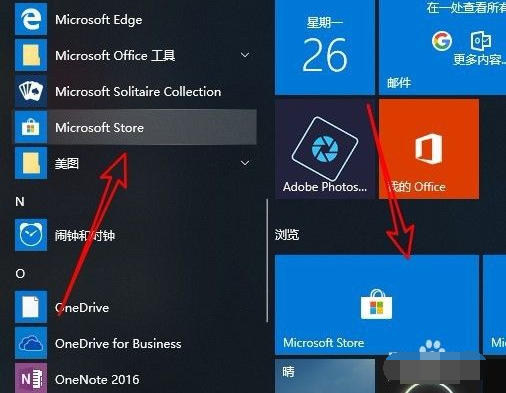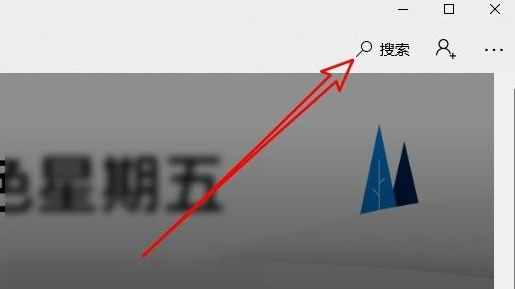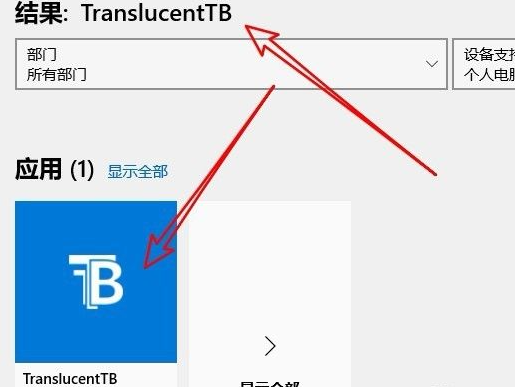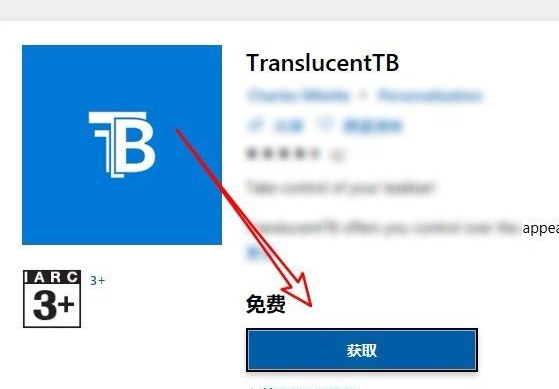首页
Win10系统怎么禁止流氓软件自动安装?Win10禁止流氓软件自动安装方法
Win10系统怎么禁止流氓软件自动安装?Win10禁止流氓软件自动安装方法
2021-12-07 20:27:10
来源:互联网
作者:admin
Win10电脑无情安装流氓软件如何处理呢?有时候我们在安装软件实时,会时不时的自动安装一些流氓软件,很多用户把流氓软件卸载之后也卸载不干净,下面就和大家聊聊win10禁止电脑安装垃圾软件的方法吧。
Win10禁止流氓软件自动安装方法
1、在Cortana搜索栏输入regedit,按回车键进入注册表编辑器。
2、定位到【HKEY_CURRENT_USER/Software/Microsoft/Windows/CurrentVersion/ContentDeliveryManager】。
3、在右侧找到值SilentInstalledAppsEnabled,双击后,将其数值数据改为0。
4、注意:如果没找到上面的值,可手动新建DWORD(32位)值,然后命名为SilentInstalledAppsEnabled,数值数据保持为默认的0即可。
上述就是windows10电脑阻止安装流氓软件的方法了,希望这个方法能够帮到大家。
相关文章
- win10系统总弹出需要新应用打开此ymsgr的解决方法 01-24
- win10系统groove播放器无法使用怎么办?win10系统音乐groove无法播放修复教程 01-21
- win10系统怎么重置Linux子系统 01-20
- win10系统火狐浏览器怎么清理缓存 12-21
- 电脑公司ghostwin10系统怎么安装?电脑公司ghostwin10系统安装教程 11-27
- win10系统开机后提示服务器正在运行怎么解决? 11-24
精品游戏
换一批